Получить индикаторы для активности диска, заглавные буквы и Num Lock ключи в системном трее
Почти каждая стандартная клавиатура поставляется с индикаторами для клавиш Caps Lock, Scroll Lock и Num Lock. Эти индикаторы показывают текущее состояние вышеупомянутых переключателей. Однако некоторым старым клавиатурам для настольных ПК и ноутбуков не хватает такой функциональности (время для обновления!), Что может привести к путанице. Поскольку Windows 8 выбрала несколько иной подход (для чтения на сенсорном экране) к тому, как мы взаимодействуем с ОС, вам, вероятно, понадобятся некоторые экранные индикаторы. Не волнуйтесь! Для этого есть приложение. Еще в 2010 году мы покрывали Светодиодные клавиатурыполезный инструмент, который отображает информацию о состоянии этих клавиш на панели задач. Если вы искали что-то похожее, с поддержкой некоторых дополнительных ключей, то прицелитесь на TrayStatus. В дополнение к клавишам Caps Lock, Scroll Lock и Num Lock приложение подключает вас к значкам действий клавиш Alt, Ctrl, Shift и Win. Более того, есть значок уведомления жесткого диска, указывающий операции чтения / записи с диска. Это может оказаться весьма полезным, если в корпусе вашего ПК отсутствует индикатор активности жесткого диска.
После запуска TrayStatus тихо сидит в системном трее, не вмешиваясь в ваш рабочий процесс. По умолчанию приложение включает только индикаторы Caps Lock и Num Lock. Но вы всегда можете перейти на панель настроек для переключения дополнительных индикаторов.
Каждый ключ представлен определенным символом. Например, «A» символизирует переключатель «Caps Lock», «Sh» означает «Shift», «1» означает «Num Lock» и т. Д. При каждом нажатии или переключении клавиши соответствующий индикатор становится зеленым. Скорость отклика довольно быстрая. С другой стороны, индикатор жесткого диска переключается между зеленым и красным для отображения операций чтения и записи соответственно.

Индикатор активности диска также дает вам доступ к консоли конфигурации TrayStatus. Чтобы открыть указанное окно, щелкните правой кнопкой мыши значок и выберите «Настройки TrayStatus» в контекстном меню.
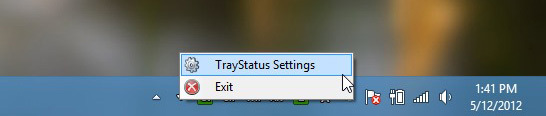
В этом окне вы можете включить необходимые индикаторы активности и отключить те, которые вам не нужны. Окно настроек также позволяет указать порог для чтения и записи байтов для жесткого диска. Значения по умолчанию установлены на 50000. Это количество, которое приложение регистрирует как импульс, после чего индикатор начинает мигать.
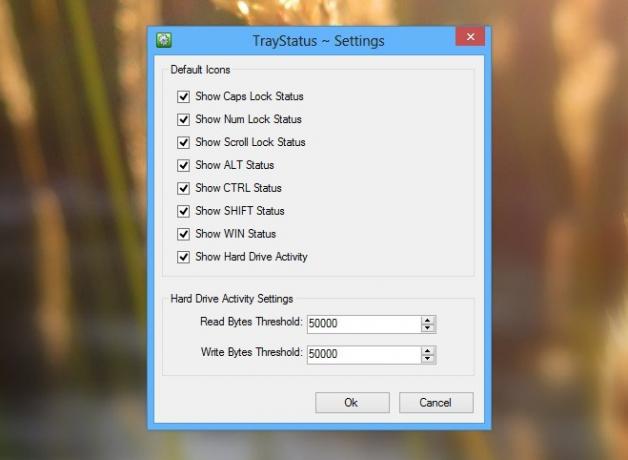
В общем, не самый многофункциональный инструмент в мире, но для того, что он делает, TrayStatus определенно стоит на вашем рабочем столе. Это легкий, быстрый и поддерживает все операционные системы Windows.
Тестирование приложения проводилось на 64-битной Windows 8 Pro.
Скачать TrayStatus
Поиск
Недавние Посты
Как сделать резервную копию макета панели задач в Windows 10
У каждого своя панель задач настроена по-разному. Какие бы приложен...
Как включить предварительный просмотр файла уценки в проводнике на Windows 10
Предварительный просмотр файлов - невероятно полезная функция в нас...
Получайте оповещения, когда батарея вашего ноутбука разряжена или полностью заряжена [Windows]
Последние несколько дней у меня были проблемы с ноутбуком. Теперь, ...



![Получайте оповещения, когда батарея вашего ноутбука разряжена или полностью заряжена [Windows]](/f/52150d68aa37d1aea0800b7bb8e11a0e.jpg?width=680&height=100)